Abletons Push é um controlador extremamente versátil, eficaz no controle de software e hardware da mesma forma. Sendo um grande fã do equipamento externo, passei inúmeras horas agradáveis descobrindo novas maneiras de incorporar empurrar para o meu trabalho, em busca de métodos criativos para maximizar o seu potencial.
Ableton Live faz hardware externo de controle quase sem esforço. Ativando um rack Instrumento externo na Nota Mode, permite controlar módulos de popa quase tão facilmente como navegar Vidas construídas em dispositivos ou outros instrumentos de software de terceiros. Facilmente gravar em notas e acordes em tempo real e, com a semi-recente Vivo 9.1 update, mesmo seqüência passo melodicamente (Modo hit nota duas vezes para acessar).
Estabelecidos um pouco diferente do que o seqüenciador melódico, Pushs Tambor passo rack sequenciador é uma ferramenta igualmente poderoso construído para mapear conteúdo rítmico. Embora seja perfeitamente possível usar o sequenciador melódico para traçar padrões de bateria, eu ansiava para programar os módulos de bateria de hardware da mesma forma como eu trabalho com a vida Racks tambor. Usando várias instâncias de racks externos dentro Racks tambor, Ive descobriu algumas técnicas para o controle de vários sons através de vários dispositivos de hardware tudo em uma única pista.
O Setup
O primeiro passo para começar este trabalho é construir uma ponte de ligação entre o Ableton Live, sua interface de áudio / MIDI e seu equipamento de popa. Para aqueles não familiarizados com este procedimento, Ableton publicou alguns vídeos muito abrangente que explicam esse processo em detalhes.
Empurre: Jogando Sintetizadores de hardware:
https://www.ableton.com/en/blog/push-playing-hardware-instruments/
Depois de ter ligado a sua configuração corretamente, vamos trabalhar com um par de cenários que começam com o básico. O primeiro exemplo funciona bem para baterias eletrônicas que usam um canal MIDI para controlar todas as vozes, onde cada som é desencadeada por um valor de nota diferente.
Por exemplo:
- Global de MIDI Canal 3
- Chutar = C1
- Snare = C # 1
- Low Tom = D1
- Alta Tom = D # 1
- CL HH = E1
- OP HH = F1
... E assim por diante. Pode ser necessário verificar a documentação de produtos específicos para elementos ou reprogramar as atribuições de si mesmo.
Então ... Live, instanciar um Drum Rack em branco em uma trilha MIDI.
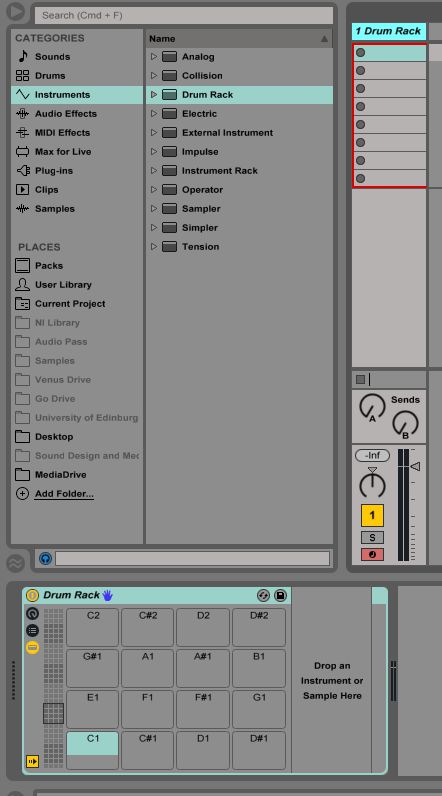
Selecionando Racks tambor.
Arraste no maior número de casos de racks externos como você exige em cada célula de bateria.
| Tip: Once you load one instance, Option/Alt-drag to other cells to speed up the process. |
No que diz respeito à funcionalidade, pouco importa onde você colocá-las no Drum Rack, mas eu prefiro começar em C1 e trabalhar o meu caminho até, seguindo as mesmas especificações no que se refere aos meus hardwares nota atribuições (C1 = C1, C # 1 = C # 1, D1 = D1).
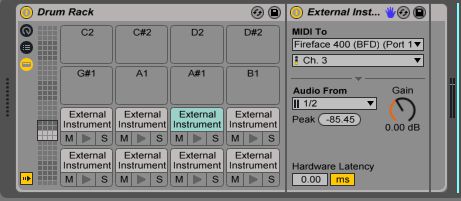
Além disso, para evitar confusão e para ajudar a manter as coisas organizadas e gerenciáveis, vou mudar o nome de cada um dos blocos de rack da bateria clicando com o botão direito e escolher renomear.
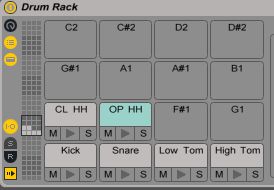
O Rack Nomeado.
Conexão MIDI
Avançando, atribuir todo o MIDI instrumentos externos Para parâmetros para o canal Global o seu hardware está recebendo. Neste exemplo, estou usando o meu RME Fireface 400 a rota MIDI para um sintetizador de bateria. Sempre que possível, evito usar CH1 como muitos outros dispositivos padrão a ser definido para o mesmo canal MIDI e isso pode causar conflitos com outro conjunto de hardware para o mesmo canal. Como precaução, eu escolhi para o meu equipamento para CH3 vez.
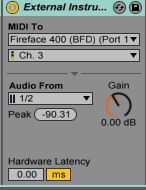
Ligação Áudio
Em seguida, em todos os Racks instrumento externo, escolha a correta áudio de canais para que sua interface de áudio está recebendo os sinais de saída de módulos. Se você tem apenas duas saídas de seu módulo de bateria, selecione o mesmo para todas as instâncias. Neste exemplo, eu selecionei os canais 1/2. Se você tem um módulo com mais de duas saídas físicas, você pode querer dividir as vozes em vários conjuntos diferentes de saídas para que você tenha mais flexibilidade, discretamente o processamento dos sinais de entrada.
Atribuindo Pads de Notas
Neste ponto, em Push, selecionar a faixa que o tambor reside rack e bateu Notas Mode. Você será capaz de acionar cada uma das almofadas Racks tambor. Há apenas um problema, porém, todas as almofadas estão provocando o mesmo som ou possivelmente até mesmo nenhum som. Podemos resolver isso simplesmente mudando no roteamento padrão de cada bloco na lista corrente.
Selecione o botão Show / Hide Input / Output Radio (IO) no lado esquerdo da Drum Rack para acessar a lista corrente. Aqui podemos ver como cada uma de nossas almofadas estão sendo encaminhadas. Por padrão, todos os MIDI OUT (Play menu drop-down) notas são definidas para C3.
Cadeia Lista Padrão - MIDI padrão para atribuições.
Ill mudar cada uma dessas configurações para corresponder aos valores das notas que minhas batidas de tambor são atribuídas no meu hardware ... agora estavam cozinhando com fogo. A partir daí você pode começar seqüenciamento, tal como faria com Racks tambor padrão.
MIDI personalizado para Atribuições.
Métodos Multitimbral
Para levar isso um passo adiante, você pode querer usar um sintetizador multitimbral que permite acionar várias vozes de instrumentos em vários programas. Muitos synths multitimbral conter programas dedicados a sons específicos, que podem ser jogados em todo o teclado com incrementos arrojados. Por exemplo, o chute pode ser atribuída ao programa 101, snare programa 107, baixa programa tom 113, etc Para tirar vantagem de usar Racks tambor com este tipo de configuração, você pode atribuir a cada um dos programas (instrumentos) para canais MIDI individuais a partir do menu de MIDI Para suspensa. Em seu hardware, atribuir a cada um dos programas de seu próprio canal MIDI.
Pontapé
Cilada
Tom
CL HH
O chute em CH2.
A armadilha em CH3.
O Tom sobre o CH4.
Agora volte para a seção Tambor Racks IO e atribuir a nota que deseja acionar para cada lista de cadeia. Desde que você é capaz de reproduzir diferentes tons de voz em cada instrumento, encontrar a nota que melhor se adapte às suas necessidades. Sua gratificante, às vezes, tem várias instâncias do mesmo programa atribuídos a diferentes notas para criar riffs melódicos, como tom ou bumbo passagens.
Um rack para a todos governar
Um dos meus favoritos do tempo todas as abordagens é combinar várias peças de minha arte em um único rack de tambor e usar as melhores partes de cada um. Para ilustrar, eu poderia usar um pontapé de uma Maschine Drum, um laço de um SP1200, e um chapéu alto de minhas batidas Volca.
Para fazer isso, começar por definir cada uma das suas unidades de hardware para os seus próprios canais MIDI e, em seguida, discar os valores correspondentes em cada instrumentos externos MIDI Para menu drop-down. Seguir-se definindo cada AUDIO casos de seção para receber o correto
Como uma dica especial, este paradigma não é apenas útil para a bateria de programação. Experimente com outros instrumentos também. Ive criou alguns sedutora
Modular, Automatizar, manipula, Aniquilar
Para estender totalmente a funcionalidade e para modular parâmetros seus dispositivos de hardware em tempo real, há uma incrivelmente útil livre Max para dispositivos vivo, 8ccs. Esta unidade pouco dandy acessível permite que você atribua mostradores ao vivo a alguns de seus parâmetros de hardware que recebem mensagens de controle contínuos.
Você pode baixar o Max for Live MIDI Effect (8ccs) aqui:
https://www.ableton.com/en/blog/push-playing-hardware-instruments/
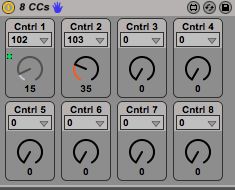
* 8ccs em ação.
Se você precisar de mais de 8 atribuições basta adicionar mais instâncias do dispositivo. Além disso, você pode agrupá-los em um rack de efeitos MIDI e atribuir mostradores a controles de macro. Adicione algumas LFOs MIDI, arpeggiators, ou quaisquer outros efeitos MIDI ... chances são você será tão encantado que você não vai superfície do seu estúdio por meses. Por favor, informe seus entes queridos com antecedência para que eles saibam que você está mergulhando em!
Timo Preece em ação.






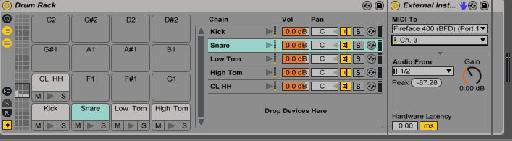
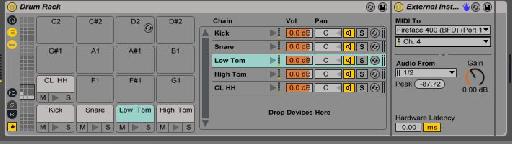

 © 2024 Ask.Audio
A NonLinear Educating Company
© 2024 Ask.Audio
A NonLinear Educating Company
Discussion
Want to join the discussion?
Create an account or login to get started!